
Dessiner sur Illustrator avec une tablette graphique
AutresAdobe Illustrator est un outil logiciel de conception puissant qui crée des éléments vectoriels de qualité. C'est un outil essentiel pour quiconque souhaite sérieusement travailler avec la conception graphique.
Lorsque j'ai commencé à utiliser Photoshop dans un premier temps puis Illustrator dans un second, je me suis vite rendu compte des limites que possède une souris en terme de praticité pour le graphisme.
C'est pourquoi après quelques recherches j'ai opté pour une tablette graphique XPPen, et je ne le regrette pas car bien je sois très loin d'être un dessinateur aguerri, dessiner avec une tablette graphique ça vous facilite la vie.
C'est quoi le logiciel Adobe Illustrator CC?
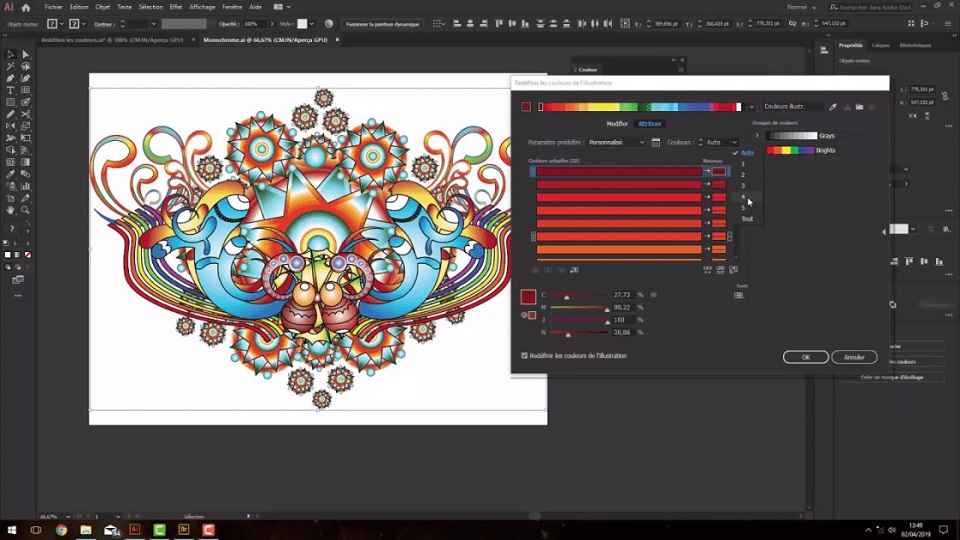
Adobe Illustrator (Ai) est un logiciel de conception graphique vectorielle standard de l'industrie. Il peut être utilisé pour créer des illustrations incroyables, des logos d'entreprise, des mises en page, des maquettes de sites Web et presque tout ce dont vous pourriez avoir besoin.
Il est disponible pour Windows et Mac. Cet outil de conception incontournable possède des fonctionnalités simples pour le dessin de base ainsi que d'autres capacités avancées. Il utilise des chemins définis mathématiquement pour créer des contours de formes qui peuvent ensuite être manipulés et combinés pour créer l'image finale souhaitée.
La dernière version du programme fait partie de la suite de programmes Adobe Creative Cloud, une collection de plus de 20 applications et services de bureau et mobiles (tels qu'Adobe Photoshop, Adobe InDesign, etc.) pour la photographie, le design, la vidéo, le Web, l’UX, etc. qui est payé sur un abonnement mensuel.
C'est le programme numéro un parmi les professionnels en raison du grand nombre d'options qu'il offre et de sa grande précision dans la création de leurs conceptions, mais même le particulier peut l'utiliser. Adobe Illustrator aide les graphistes et les artistes à créer des conceptions plus rapidement, car il propose des préréglages et des modèles de conception, faciles à rechercher et à accéder.
Fonctionnalités:
L'image peut être modifiée par l'interface d'édition du programme qui est ensuite sauvegardé comme des changements aux formules mathématiques. Pour ce faire, l'utilisateur pourra glisser-déposer le fichier sur la fenêtre ou le sélectionner dans un dossier par le biais de l'explorateur de données.
Avec Adobe Illustrator CC, on peut opérer des modifications sur les images. Il permet par exemple d'ajouter des dégradés ou d'éditer la teinte et la saturation. Une palette de couleurs est également mise à la disposition de l'utilisateur. Les opérations mathématiques dans le logiciel peuvent être utilisées pour étirer, tordre, changer la couleur dans l'image ou sur l'image entière, ces outils sont présentés à l'utilisateur de manière intuitive à travers l'interface très graphique à l'écran de l'ordinateur. Il est ainsi possible d'enregistrer l'image en tant que fichier bitmap ou sinon de générer un bitmap de haute résolution à partir du fichier vectoriel pour ensuite pouvoir les utiliser.
Adobe Illustrator prend en charge tous les types de caractères contenus dans les ressources l'ordinateur. L'utilisateur pourra insérer un texte verticalement, horizontalement ou suivant le tracé d'une courbe. Les textes pourront ensuite être vectorisés.
Les formats vectoriels ne sont pas toujours appropriés à certains travaux graphiques. Par exemple, des dispositifs tels qu'une caméra et un scanner ne peuvent pas traiter des images en vecteurs, et donc pour ce type de travail, le logiciel Illustrator va fonctionner sur les pixels plutôt que sur le dessin des objets définis par des formules mathématiques.
Le travail graphique est complété par l'utilisation d'outils qui sert à combiner des images provenant de sources vectorielles et matricielles. Illustrator peut fournir des outils d'édition pour les deux types de formats, puisque certaines parties d'une image peuvent provenir d'une caméra, et d'autres auraient pu être tirées d'outils vectoriels.
Adobe Illustrator cc gère la plupart des types de fichiers, notamment JPEG, GIF, PNG, TIF, BMP, PDF, SVG, EPS et AI. La possibilité d'exporter plusieurs plans de travail à la fois vous fait gagner beaucoup de temps. Illustrator reconnaît tous les formats graphiques standard, de sorte que les utilisateurs peuvent facilement importer des des images créées dans d'autres applications.
Je vous recommande si vous débutez sur illustrator de télécharger gratuitement la version d'essaie 30 jours d'illustrator. Si vous êtes sur d'utiliser illustrator pour créer vos supports de communication, alors de télécharger et de prendre l'offre d'abonnement annuel de la dernière version d'illustrator.
illustrator VS Photoshop
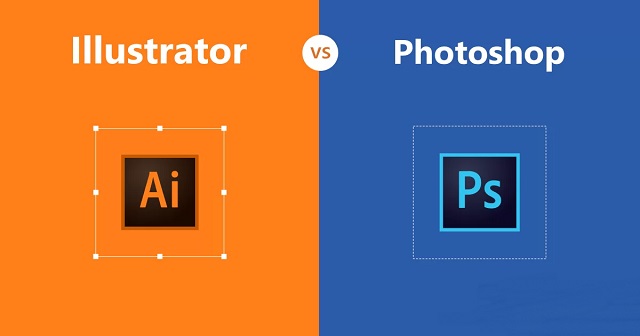
Illustrator et Photoshop sont tous deux des logiciels PAO issus de la Suite Adobe Creative. Bien que l'ensemble des logiciels de cette suite soient conçus pour être parfaitement complémentaires, chacun d'entre eux offre toutefois des fonctionnalités qui lui sont propres. On les utilise donc dans des situations bien distinctes.
Créé en 1990, Photoshop est un logiciel de traitement d'images destiné à la retouche photo ainsi qu'au photomontage. Le résultat de votre travail sous Photoshop est ainsi composé d'images Bitmap, c'est-à-dire d'images matricielles, et donc de pixels.
Sorti en 1987, Illustrator est pour sa part un logiciel de créations graphiques. Ici, votre travail fait intervenir courbes et droites générées par des formules mathématiques. C'est ainsi que vous obtenez des images vectorielles.
Pour ceux d'entre vous qui ne connaissent pas le terme « image vectorielle », sachez qu'il existe deux types d'images numériques : les images matricielles (ou raster) et les images vectorielles.
Les images matricielles sont les plus courantes. Elles sont constituées de grilles de pixels qui ont chacune une valeur de couleur et de luminosité. Toutes vos photos numériques sont des images matricielles.
Les images vectorielles sont en fait une série d'expressions mathématiques qui définissent les formes et les valeurs de couleur de chaque élément de l'image. Cela présente un certain nombre d'avantages, mais le plus important est que, comme une image vectorielle est purement mathématique, elle peut être mise à l'échelle à n'importe quelle taille sans perte de qualité.
Les atouts de la tablette graphique pour dessiner ?

une tablette graphique est un périphérique qui fonctionne par connexion USB (filaire) ou bien, dans certains cas, à la manière des accessoires sans fil (wireless). Elle permet de dessiner sur ordinateur avec un stylet, un outil plus précis qu'une souris sans fil ou qu'un touch pad, et de gagner en productivité. La création graphique en est grandement facilitée. Elles sont indispensables pour réaliser des productions graphiques en mode digital.
Si vous ne savez pas dessiner, ce n'est pas la tablette qui vous donnera plus de talent ou de réussite dans vos tracés. En revanche, si vous maîtrisez cet outil, vous pourrez profiter d'incroyables techniques infographiques.
Une tablette graphique, contrairement à une feuille blanche accompagnée d'un crayon, vous permettra de composer votre dessin de manière complètement différente. Vous pourrez en effet profiter des différents calques d'Adobe Illustrator ou de tout autre logiciel de dessin pour le décomposer et travailler chaque partie indépendamment.
L'erreur est également plus facile à corriger. Avec certains modèles, il suffit de retourner le stylet pour gommer, comme vous le feriez avec un crayon à papier classique (mais ici de façon beaucoup plus efficace !). Essayer le dessin graphique, c'est l'adopter.
Enfin, grâce aux logiciels de dessin, vous profitez d'une palette de couleurs infinie et vous obtenez des finitions parfaites et uniformes. Simple et intuitif, c'est l'outil indispensable pour concevoir vos dessins en intégralité ou les finaliser. Les tablettes graphiques sont également très utilisées pour retoucher les photos, même si elles peuvent carrément permettre de dessiner un visage ex nihilo.
Notez toutefois que, malgré la ressemblance frappante entre un crayon et un stylet, les deux outils ne se manient pas de la même façon. Vous allez vous en rendre compte à la première utilisation. Au départ, il vous faudra un temps d'adaptation, qui peut se révéler fastidieux, avant d'être totalement à l'aise en utilisant votre tablette graphique. L'important est de rester patient et de ne pas se décourager lorsque l'on s'essaye à la peinture numérique.
Il peut être déstabilisant, non seulement de manier le stylet, mais aussi de voir que ce que vous dessinez ne s'affiche pas sur la tablette, mais sur l'écran de votre ordinateur comme sur un tableau blanc virtuel. Il faut donc prendre l'habitude de laisser sa main travailler en regardant l'écran et non la tablette.
Comme vous le savez, il existe plusieurs types de tablettes graphiques mais celles qui vont nous intéresser sont celles qui présentent un écran intégré. Elles sont devenues des incontournables pour de nombreux domaines du numérique tels que le dessin digital, le design ou la retouche photo.
N'est-il pas plus simple de faire ses retouches photo ou de dessiner directement sur la surface de travail ? La réponse semble évidente et c'est en cela que l'écran augmente grandement le sentiment de dessiner comme sur du papier et vous permet de vous sentir maître de votre outil.
Une tablette graphique pour débuter le dessin

Je suis illustrateur et j'ai l'habitude d'encrer (repasser au noir) mes dessins dans Illustrator (outil pinceau) à la tablette graphique XPPen Artist 15.6 Pro avec écran 15,6 pouces, ce qui permet d'obtenir un trait impeccable et variant selon la pression du stylet.
L'écran laminé IPS est de bonne qualité et le stylet très précis. Un modèle avancé à 8192 niveaux de pression, avec la fonction d'inclinaison de ± 60°, aussi enrichies de boutons raccourcis. une très bonne tablette avec un excellent rapport qualité prix. Je recommande fortement !
Utiliser une tablette graphique et un stylo avec Illustrator vecteur graphiques du logiciel d'Adobe rend le processus de dessiner des lignes et des formes plus intuitives et réalistes. Pour plus de contrôle sur le logiciel , mettez le réglage de la pression du stylet dans Illustrator.
Lorsque la pression du stylo est sur , Illustrator change le pinceau basée sur la force que vous appuyez sur la tablette . Si vous réglez la pression du stylet pour affecter le diamètre de la brosse , par exemple en appuyant fermement sur la tablette avec le stylo, provoque le diamètre de la brosse à développer. Vous devez avoir une sensible pression tablette graphique reliée à votre ordinateur avant d'activer cette option.
Avant de brancher votre tablette, vous pouvez télécharger les derniers pilotes à jour sur le site du constructeur, généralement dans la partie Support / Assistance puis Pilotes ou Drivers.
Avant de commencer à utiliser la tablette, il est vivement recommandé d'aller effectuer ses réglages dans le panneau de configuration de la tablette. Les tablettes XPPen proposent de nombreuses options de configuration. Pour y accéder, rendez-vous le panneau de configuration Windows, ou sur Mac dans les préférences système.
Selon la gamme de tablettes que vous avez, plus ou moins d'options vous seront proposées : sensibilité à la pression, à l'inclinaison, comportement de la gomme, du double clic, etc.
Savoir utiliser les touches de modification
La définition des raccourcis si votre tablette dispose de touche (ExpressKeys ou touches programmables) est essentielle, selon le ou les logiciels que vous utilisez, définissez les actions qui seront activées pour chacune des touches.
Les touches de modification (modifier keys, aussi appelées touches de combinaison) correspondent à CTRL, MAJ (ou SHIFT), ALT, ALT GR, CMD (sur Mac), etc. Ces touches sont la clé pour se servir efficacement des différentes fonctions offertes par les logiciels de création graphique.
Pour cette phase de configuration, il n'y a pas de recette miracle, chacun fait des réglages à sa sauce et plusieurs petits réglages supplémentaires seront nécessaires au fil des premières semaines d'utilisation.
Programme du utilisation de l'outil pinceau avec Illustrator:
► Créer des formes personnalisées
► Configurer l'outil pinceau
► Utiliser un modèle et décalquer un dessin
► Utiliser l'outil décomposer l'aspect
► Utiliser les pathfinder d'Illustrator
► Créer un pochoir
► Colorier un dessin
► Vectoriser une image
► Importer un tracé vectoriel et utiliser une texture dans Photoshop
Pour dessiner, la taille du pinceau est très utile pour définir plusieurs épaisseurs de trait dans différentes parties du dessin. Il est infiniment plus simple n'est un accès rapide à ces deux fonctions que de devoir utiliser les éléments du menu à chaque fois.
Pour le dessin, le mieux est d'utiliser l'outil Crayon. Vous pouvez modifier ses options si vous double-cliquez sur son icône dans la barre d'outils.
Une fois que vous avez une idãe de ce que vous voulez dessiner, vous pouvez passer ã un autre outil. Pour le dessin ã main levãe J'aime utiliser la brosse outil Blob. Cet outil est particuliã¨rement utile si vous avez une pression sensible de la tablette ou Pen Display. Je prãfã¨re travailler avec une tablette graphique XPPen Artist mais vous pouvez aussi bien travailler avec un Wacom Intuos / Cintiq .
Si vous voulez profiter au maximum de la sensibilitã ã la pression de votre tablette, tout ce que vous devez faire est de choisir la pression pour le paramã¨tre Taille et dãfinir la variation ãlevãe ou proche de la valeur de Taille. Cette configuration vous donnera un grand contrã´le sur vos lignes et vous aider ã atteindre un style de dessin plus naturel, organique.
À propos de nous
Créé en 2005, XPPen est aujourd'hui l'une des principales marques de HANVON UGEE, intégrant des produits, des contenus et des services de dessin numérique, en tant que marque numérique mondialement connue pour ses innovations dans le domaine de l'art numérique.
En savoir plusVous voulez améliorer vos talents de dessinateur ?
Découvrez des tutoriels étape par étape, des conseils d'experts et des techniques créatives pour améliorer vos compétences en dessin.


